找回win8纯净版系统语言栏的操作方法有哪些 如何找回win8纯净版系统语言栏的操作
时间:2017-07-04 来源:互联网 浏览量:
今天给大家带来找回win8纯净版系统语言栏的操作方法有哪些,如何找回win8纯净版系统语言栏的操作,让您轻松解决问题。
找回win8纯净版系统语言栏的操作方法 在我们操作的Win7系统上,语言栏位置是可以进行自由调整的,这在win8纯净版系统下载上,语言栏同样可以进行自由调整。如果你在Win8系统任务栏右下角处没有找到语言栏位置,或是语言栏整个消失不见,我们要怎么在Win8系统上找回语言栏设置窗口。
下面,小编给各位系统用户普及一下调整win8纯净版语言栏的的操作方法。
一、在Win8系统上,将鼠标光标移动到屏幕右下角处,然后在弹出的菜单上点击“设置”项,接着在弹出的菜单上选择“控制面板”。
二、然后在控制面板上,点击“更改输入法”,然后打开“语言”窗口,再点击左侧窗格中的“高级设置”。
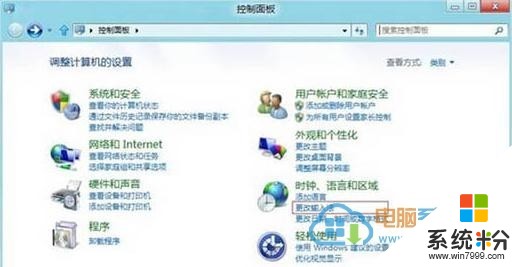
三、接着打开“高级设置”,并勾选里面的“使用桌面语言栏”项,在打开的“文本服务和输入语言”窗口上,设置调整语言栏位置。
通过上述操作,即可调回Win8系统语言栏位置。
以上就是找回win8纯净版系统语言栏的操作方法有哪些,如何找回win8纯净版系统语言栏的操作教程,希望本文中能帮您解决问题。
我要分享:
相关教程
- ·ghost win8系统语言栏不见如何找回 ghost win8系统语言栏不见找回的方法有哪些
- ·ghost win8要更换系统语言如何操作 ghost win8要更换系统语言操作的方法有哪些?
- ·win8语言栏不见了怎么办,win8语言栏找回方法
- ·将win8纯净版系统修改回Win7系统如何操作 将win8纯净版系统修改回Win7系统操作的方法
- ·win8系统怎样设置语言和输入法? win8系统设置语言和输入法的方法有哪些?
- ·Win8系统如何找回操作中心图标。 Win8系统怎样操作中心图标。
- ·win8系统无法打开IE浏览器怎么办|win8系统IE浏览器无法正常打开的处理方法
- ·win8系统如何截取弹出式菜单
- ·win8.1系统处理开机时闪一下才能进入桌面的方法
- ·Win8.1天气无法加载怎么办?
Win8系统教程推荐
- 1 找回win8纯净版系统语言栏的操作方法有哪些 如何找回win8纯净版系统语言栏的操作
- 2 Win8.1正式版怎样自动导出iPhone照片和视频 Win8.1正式版自动导出iPhone照片和视频的方法有哪些
- 3 win8电脑家庭组提示无法正常退出怎么解决? win8电脑家庭组提示无法正常退出怎么处理?
- 4win8系统宽带怎样设置自动联网? win8系统宽带设置自动联网的方法有哪些?
- 5ghost Win8怎样设置开机自动联网 ghost Win8设置开机自动联网的方法有哪些
- 6ghost win8系统语言栏不见如何找回 ghost win8系统语言栏不见找回的方法有哪些
- 7win8重命名输入法不能正常切换的解决办法有哪些 win8重命名输入法不能正常切换该如何解决
- 8Win8分屏显示功能使用的方法有哪些 Win8分屏显示功能如何使用
- 9怎样让win8电脑兼容之前的软件? 让win8电脑兼容之前的软件的方法有哪些?
- 10怎样解决ghost win8频繁重启的烦恼 解决ghost win8频繁重启的烦恼的方法
Win8系统热门教程
- 1 win8电脑内存不够怎么办|win8电脑内存不足的解决方法
- 2 win8系统怎样开启/关闭开机启动声音 win8系统开启/关闭开机启动声音的方法
- 3 win8.1 64位电脑找不到文件夹没有安全项怎么办
- 4win8通过绑定电脑MAC地址来应对ARP袭击
- 5Win8如何创建或更改库教程 Win8创建或更改库教程的方法
- 6win8 iso系统怎么安装,win8 iso系统安装步骤
- 7Win8系统下查看IP地址的方法
- 8win8怎么设置锁屏;win8锁屏选项怎么找
- 9win8无法安装net framework 4.6怎么办
- 10win8.1系统怎么使用紧急重启的功能,win8.1统使用紧急重启功能的方法
